如何使用 BIOS 磁盘设置激活 P8H61 PLUS 董事会? 今天我们分享 P8H61 PLUS 主板使用 BIOS 磁盘设置的操作方式 。
P8H61 PLUS 进入生物,UD开始:
一. 一旦程序启动, 击打 Del 进入生物设置, 改变显示它的语言, 然后点击顶部选择高级模式 。

如图所示,在 SATA 设置中,选择两个高级,然后是 SATA 模式,然后是 AHCI 模式:
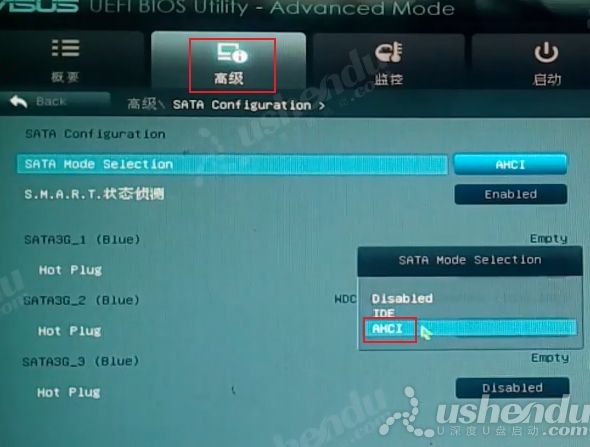
3. 在硬盘驱动器 BBS 属性 # 1 中,选择起始选项选择驱动器的名称,如图所示:
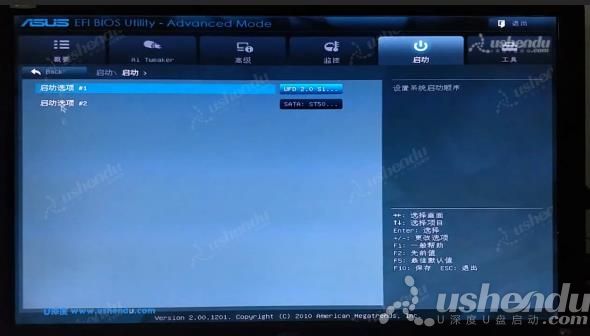
4 返回上一个接口,然后选择选项 # 1来命名驱动器,如下图所示:
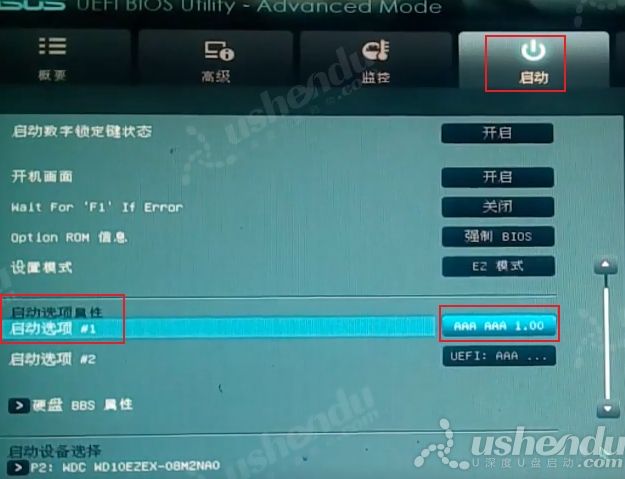
5 点击即可退出, 然后单击以保存修改并重新启动 PE 模式的机器 。
第六,如图所示,输入快捷键的方式,即计算机快捷键F8,选择闪存驱动器的名称为PE:

如果消费者使用计算机,但不知道如何安装计算机,他们可以使用上文概述的有条不紊的方法,消费者使用计算机,但不知道如何安装,他们可以使用上文概述的方法步骤,预期每个人都会受益于这一课程,而且将在你的综合官方网站上提供更好的课程。
